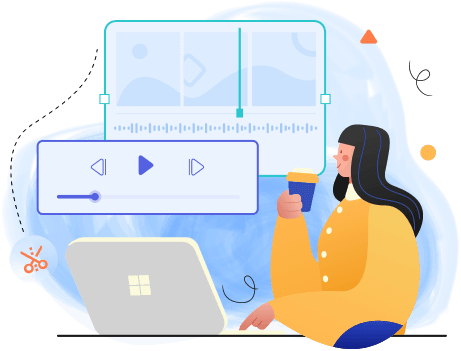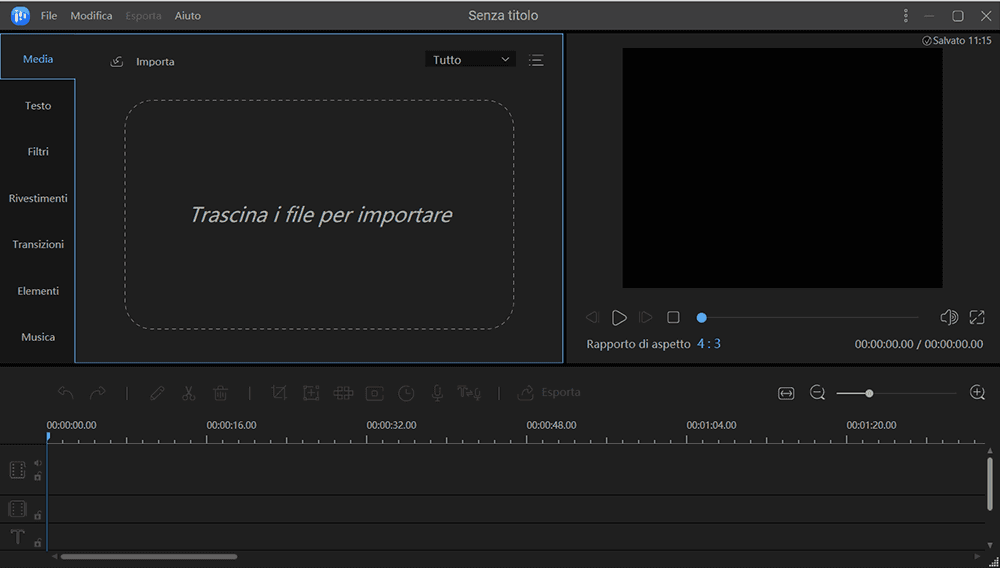La sovrapposizione video è una tecnica particolarmente utilizzata che ti permette di sovrapporre un'immagine su un video o un video su un altro. Puoi inoltre condividere questi video sovrapposti sui social o inviarle ai tuoi amici. Il primo passo nella realizzazione di questi video è scegliere un editor video importante.
Questo post introdurrà i 9 migliori software per le varie piattaforme, inclusi Windows, mac, iPhone, Android più altri ottimi software online. In più, ti forniremo un tutorial dettagliato sucome sovrapporre i videosu Windows. Continua a leggere per trovare lo strumento adeguato.
I 5 migliori strumenti per sovrapporre video su Windows e Mac
Diversi editor video su Windows permettono agli utenti di sovrapporre video, come gli editor della parte seguente. E imparerai anche tu questi procedimenti dopo aver letto questa parte.
In quanto miglioreeditor video di Windows 10, risolve molti dei tuoi problemi riguardanti l'editing dei video. Se hai bisogno di sovrapporre dei video ma non sai come fare, questo software ti aiuterà a creare un video eccellente in pochi click.
Inoltre, può essere utile in tante altre occasioni. Se dovesse esserci la filigrana sui video da modificare, puoirimuoverlain diversi modi. Quando non ti senti soddisfatto per la qualità dei tuoi video, puoi anche cambiare la risoluzione dei video finché la qualità non soddisfa i tuoi requisiti.
Ti spiegheremo alcune delle sue caratteristiche per farti abituare e ti insegneremo come realizzare video sovrapposti con questo programma.
Caratteristiche chiave:
Dispone anche di alcune funzioni avanzate. Puoi convertire audio in testi con un click, e si può utilizzare il testo come sottotitolo del video. Non perderti questo editor così versatile. Scaricalo e provalo.
Come sovrapporre video su Windows:
Passaggio 1.Dopo aver avviato il software, il primo step è importare i file video semplicemente trascinandoli nell'area giusta o cliccare Importa File nella sezione aggiungi media. Quindi clicca "Aggiungi a Progetto".
![importare file]()
Passaggio 2.Dopo aver aggiunto il file al progetto, clicca "Sovrapponi" sulla sinistra, questo ti manderà in un'altra finestra dove sono disponibili altre opzioni per la sovrapposizione. Puoi scegliere qualunque opzione tu voglia.
![aggiungere Sovrapponi]()
Passaggio 3.Seleziona un materiale e clicca col tasto destro su "Aggiungi al progetto" per applicare l'effetto. Puoi anche cliccare su + nell'angolo in fondo a destra.
![aggiungere al progetto]()
Passaggio 4.Dopo aver aggiunto la sovrapposizione al video, ti apparirà nell'altro, dunque potrai scegliere dove mettere quello sovrapposto all'altro semplicemente trascinandolo. Anche sistemare la grandezza è facile.
![regolare lunghezza di overlay]()
Passaggio 5.Dopo aver sovrapposto il video, puoi modificare la velocità, la rotazione, la saturazione, ecc. Inoltre puoi aggiungere testi o immagini al video nella sezione successiva. Puoi vedere poi in anteprima il video nella schermata a destra.
Passaggio 6.Quando avrai finito di sovrapporre e modificare i video clicca su "Esporta". Nella finestra che appare, puoi personalizzare il formato video, rinominare la cartella degli output, le impostazioni, e puoi anche caricarlo direttamente sui social.
![impostazione output]()
Blender
Blender è un programma di creazioni 3D open-source e gratuito. E' anche un buon editor video per quanto riguarda le sovrapposizioni. E' possibile ottenere creazioni di alta qualità utilizzando Filmora. Questo programma possiede diversi strumenti per l'editing, ed è facile sovrapporre video in alta qualità.
![Blender]()
Pro:
- Facile da utilizzare, adatto ai principianti
- Include numerosi effetti
- Ti permette di caricare direttamente sui social
Contro:
- La versione gratuita lascia la filigrana sui video
- Funzioni di editing limitate sulla versione gratuita
Compatibilità:窗户/macOS/Linux
Download:www.blender.org/
Final Cut Pro è un eccellente software di editing video per utenti avanzati. Richiede una certa esperienza nell'editing ma possiede un design abbastanza dedicato all'utente ed è pratico. E' adatto a compiti impegnativi e offre risultati di qualità.
Se necessiti di un buon editor su Mac, questo soddisfa i tuoi requisiti. Se vuoi sapere come sovrapporre video, prova a utilizzarlo.
![final-cut-pro]()
Pro:
- Interfaccia dettagliata e funzionale
- Capacità di processo multi-task
- Possibilità di vedere durante l'editing
- Ha un comprovato registro dei risultati
Contro:
- Complicato per principianti
- La versione gratuita ha limiti di tempo e funzioni
Compatibilità:macOS
Shotcut Video Editor
Shotcut video editor è un altro software gratuito di editing video che potresti utilizzare. Fa ciò che deve fare ed è diretto nel farlo. Supporta la maggior parte dei formati video e provvede a numerose opzioni di editing.
Diamo un'occhiata ai pro e ai contro.
![shotcut]()
Pro:
- Semplice da utilizzare e adatto ai principianti
- Numerose opzioni di editing
- Supporta numerosi formati video
- Opzioni per monitor e display
- Crea video sovrapposti in pochi click
Contro:
- Mancano alcune caratteristiche di editing avanzate
- Impiega un po' di tempo nell'esportare video editati
Compatibilità:窗户/macOS/Linux
Download:shotcut.org/download/
iMovie e软件每quanto riguarda rilevante联合国l'editing che permette agli utenti di effettuare ulteriori task oltre alla sovrapposizione video. E' perfetto per quanto riguarda la creazione di video. Possiede, oltre alle funzioni citate precedentemente, svariate funzioni.
![imovie]()
Pro:
- Risolve il problema dei video mossi
- Supporta i video in 4K
- Opzioni di editing audio
- Multifunzione
Contro:
- Menù difficili da vedere mentre si lavora su schermo piccolo
- Lento durante il caricamento sui social
- Si limita a due tracce video
- Non è adattabile come altri
Compatibilità:macOS/iOS
I 2 migliori editor video su iPhone/Android
Come sovrapporre video nella galleria del tuo telefono. Esistono inoltre delle app da provare.
Adobe Premiere Rush è un programma cross-platform di editing video su macOS, Windows, iOS e Android. Questa applicazione ti offre l'opportunità di creare contenuti fuori dalla norma rendendoti in grado di aggiungere audio ai tuoi video, sistemare la velocità e correggere il colore.
Dopo aver creato video sovrapposti, è possibile anche aggiungere effetti per migliorarli. Puoi aggiungere anche titoli speciali per distinguerli dagli altri.
![adobe premiere rush]()
Pro:
- Interfaccia semplice e chiara
- Progetti sincronizzati tra dispositivi
- Salvataggi illimitati su tutti i tuoi dispositivi
Contro:
- Login richiesto
- Mancano alcune funzioni come il time-lapse
Compatibilità:窗户/macOS/iOS/Android
Image Overlay & Video Overlay
Image overlay & Video Overlay è un'app specializzata in sovrapposizioni per Android. Ma è anche molto più versatile rispetto a quanto dice il nome. Ad esempio, puoi utilizzarla per sistemare la trasparenza dei video importati, e anche settare il volume fino al 200%.
Oltre alle funzioni citate, se vuoi rendere il video più piccolo rispetto all'originale, puoi accorciare la durata. Quando crei un video, puoi impostare le posizioni di Inizio e Fine della sovrapposizione in base ai tuoi requisiti.
![image overlay]()
Pro:
- Sistema la velocità del procedimento e la qualità del risultato
- Accedi istantaneamente ai risultati nella galleria
- Aggiungi testi sovrapposti ai video
Contro:
Compatibilità:Android
Download:play.google.com/store/apps/details?id=com.bongasoft.overlayvideoimage&hl=en_SG
I 2 migliori strumenti per realizzare video sovrapposti online
Se non vuoi scaricare e installare alcun software sui dispositivi, alcuni strumenti online possono aiutarti nella realizzazione di video sovrapposti.
Clipchamp
Nonostante Climpchamp sia solo uno strumento online, dispone di strumenti di editing avanzati.
Ovviamente,反对埃索puoi sovrapp realizzare视频osti. Devi solo importare il video, trascinare e lasciare un'immagine dal computer e aggiungerla alla timeline. Così puoi realizzare video più velocemente.
![clipchamp]()
Pro:
- Potente e gratuito
- Supporta taglio, accorciamento e rotazione video
- Carica direttamente i video editati su Google Drive, Facebook, ecc.
- Realizza video sovrapposti facilmente e velocemente
Contro:
- Necessario il login
- Bassa qualità nella versione gratuita
Prova:https://app.clipchamp.com/
Memed
Questo è uno strumento diretto che ti permette di aggiungere immagini sui video. Non fornisce troppi strumenti avanzati di editing ma ti permette di realizzare video in pochi click.
Per caricare il video devi trascinarlo e lasciarlo sul programma e cliccare su "Aggiungi un'immagine" per importare l'immagine da aggiungere. Poi clicca su "Download video" per salvarlo.
![crea video sovrapposti online]()
Pro:
Il video non viene caricato su nessun server
Non aggiunge la filigrana ai video
Nessun bisogno di fare login
Contro:
- Processa i file più grandi lentamente
Prova:https://memed.io/add-image-to-video
Conclusione
Il trend cresciente di storie e social hanno reso i video sovrapposti alquanto popolari negli ultimi anni. Di conseguenza il video editing è difentato più importante. Tutti coloro che vogliono caricare contenuti apprezzabili, professionali e creativi devono sapere come usare queste skill speciali.
EaseUS Video Editor è probabilmente il miglior software per modificare i video. E' diretto nell'uso sia per principianti che per professionisti.
Dispone di svariate opzioni di editing come aggiunta testi, video, filtri, e mosaici. Non esitare a scaricarlo e segui il tutorial per sapere come modificare i video.